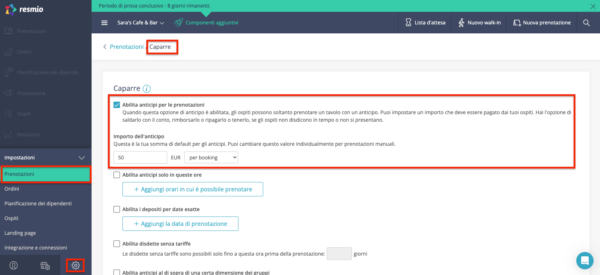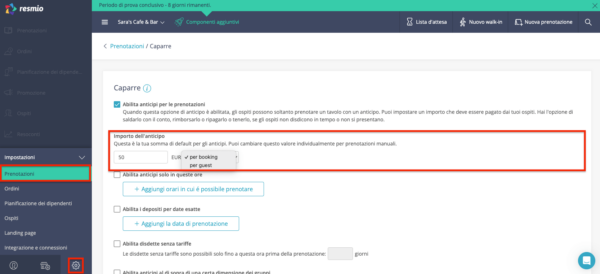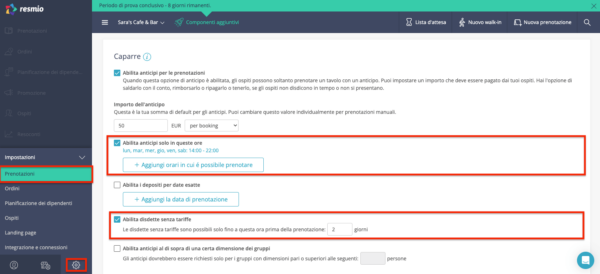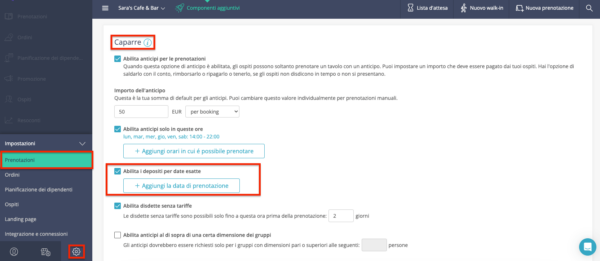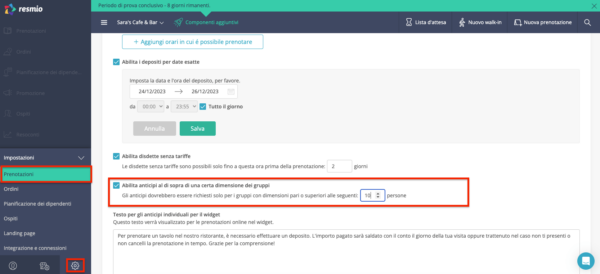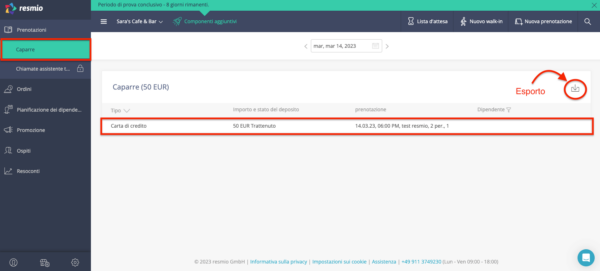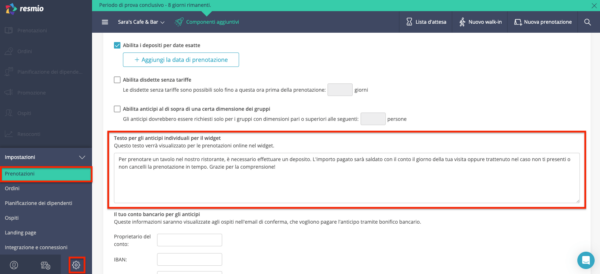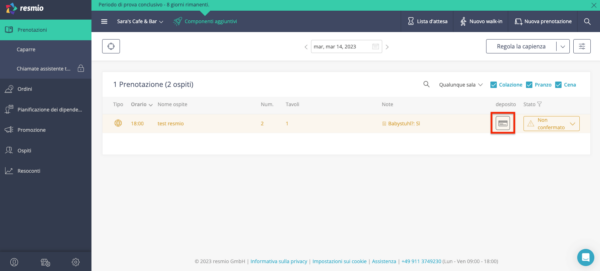Impostazione dei depositi
La trattenuta di una cauzione (“deposito”) per una prenotazione è una delle misure più efficaci per ridurre in modo significativo i no-show.
Indice dei contenuti
Configurazione
-
- Attivare i depositi in resmio
- Impostare il metodo di pagamento per il deposito
- Impostare l’importo del deposito – commissioni per ospite / per prenotazione
- Impostare gli orari per il pagamento del deposito (ad es. orari di punta, fine settimana)
- Impostare il pagamento del deposito in giorni speciali (ad es. a Natale)
- Attivare depositi a partire da una dimensione di gruppo
In “Impostazioni” > “Prenotazioni” > “Caparre” avete la possibilità di definire se e a quali condizioni volete addebitare un costo per le prenotazioni o le cancellazioni.
Se si seleziona la casella “Abilita anticipi per le prenotazioni”, gli ospiti possono prenotare un tavolo solo se pagano una caparra. L’importo specifico viene definito alla voce successiva “Importo dell’anticipo”.
I vostri ospiti hanno la possibilità di pagare il deposito comodamente con carta di credito, addebito diretto o PayPal.
Per farlo, dovrete prima collegare il vostro account resmio a uno dei fornitori di servizi di pagamento disponibili in “Impostazioni” > “Integrazione” “Servizi di pagamento“.
Per gli ospiti che prenotano per telefono, potete inserire i dati del vostro conto bancario in “Impostazioni” > “Prenotazioni” > “Depositi” > “Il tuo conto bancario per gli anticipi“. Gli ospiti riceveranno poi queste informazioni via e-mail per effettuare il deposito.
Dopo aver impostato l’importo in “Impostazioni” > “Prenotazioni” > “Caparre” > “Importo dell’anticipo”, potete nuovamente differenziare se volete addebitare l’importo per prenotazione o per ospite.
- È sufficiente selezionare “per prenotazione” o “per ospite” nel menu a tendina accanto all’importo dell’anticipo.
- Se si seleziona “per prenotazione”, il sistema addebita l’importo specificato per ogni prenotazione, indipendentemente dalle dimensioni del gruppo.
- Se si è scelta l’opzione “per ospite”, il sistema addebiterà l’importo predefinito per persona. Più grande è il gruppo, più alto sarà il deposito.
In “Impostazioni” > “Prenotazioni” > “Caparre“ > “Abilita anticipi solo in queste ore” potete specificare che non richiedete sempre caparre, ma solo in determinati orari (ad esempio nei periodi di punta).
Se volete permettere ai vostri ospiti di cancellare fino a un certo orario senza pagare la caparra, potete specificare l’intervallo di tempo minimo prima del quale devono cancellare perché la caparra non venga trattenuta. Basta spuntare la casella “Abilita disdette senza tariffe” e aggiungere il numero di giorni desiderato per poter cancellare senza spese.
In “Impostazioni” > “Prenotazioni” > “Caparre” > “Abilita i depositi per date esatte” potete specificare che non richiedete sempre caparre, ma solo in determinati giorni/periodi (ad esempio a Natale).
Selezionate la casella “Abilita i depositi per date esatte” e poi cliccate su “+ Aggiungi la data di prenotazione” per definire il periodo per il quale desiderate richiedere l’acconto e poi cliccate su “Salva”. È possibile cliccare nuovamente sul pulsante per specificare altri periodi.
Se non volete richiedere caparre per tutti gli ospiti, ma solo per gruppi di una certa dimensione, potete impostare anche questo. In “Impostazioni” > “Prenotazioni” > “Caparre” > “Abilita anticipi al di sopra di una certa dimensione dei gruppi“, è sufficiente spuntare la casella e inserire il numero di persone per le quali si desidera richiedere una caparra. In questo modo, gli acconti verranno richiesti automaticamente solo per le prenotazioni con un numero minimo di persone pari a quello specificato.
Se cliccate su “Prenotazioni” nella colonna in alto a sinistra della vostra webapp, troverete la scheda “Caparre” direttamente sotto di essa. Se avete attivato i pagamenti anticipati, potete vedere qui per quali prenotazioni sono stati ricevuti i pagamenti anticipati.
- Alla voce “Tipo” è possibile vedere il metodo di pagamento utilizzato dall’ospite per versare l’acconto (ad es. carta di credito).
- Accanto, alla voce “Importo e stato del deposito”, si può vedere l’importo dell’acconto e se è già stato rimborsato o se è stato trattenuto.
- La colonna “Prenotazione” mostra a quale prenotazione si riferisce il deposito.
È inoltre possibile esportare la panoramica degli acconti per un periodo desiderato come file CSV utilizzando l’icona in alto a destra.
Anche se avete attivato il deposito, potete comunque accettare prenotazioni telefoniche. Inserite i dati come di solito e cliccate su Continua.
Viene visualizzata una seconda finestra.
- In questa finestra è possibile indicare se gli ospiti hanno già pagato la caparra (ad esempio, se stanno effettuando una prenotazione al momento) o se la caparra è ancora in sospeso.
- Se il pagamento è ancora in sospeso, la prenotazione viene salvata con lo stato “Non confermata“. L’ospite riceverà un’e-mail in cui potrà pagare online tramite il pulsante o tramite bonifico bancario.
- Se l’ospite paga online, la prenotazione passa automaticamente a “Confermata“.
- Questo non è possibile con un bonifico bancario. Controllare regolarmente il conto e modificare manualmente lo stato della prenotazione.
Avete la possibilità di definire un testo individuale che appare nel vostro widget.
In “Impostazioni” > “Prenotazioni” > “Caparra” > “Testo per gli anticipi individuali per il widget” potete scrivere un testo personalizzato in cui informate i vostri ospiti sul regolamento della caparra. Questo testo viene visualizzato direttamente nel widget durante la prenotazione online.
Cliccate sul simbolo della caparra nella prenotazione corrispondente. Lì potrete vedere quando e con quale metodo di pagamento avete ricevuto la caparra. È inoltre possibile scegliere se la caparra è stata “trattenuta“, “saldata” o “restituita”, oppure restituire direttamente l’importo (o solo una parte di esso) tramite “Rimborsa il deposito”.